Jak wyłączyć ekran startowy w programie Excel 2013?
Kiedy uruchomimy nowy Excel 2013, zobaczysz kolekcję szablonów, jak pokazano na poniższym zrzucie ekranu:

Na początku może być interesujące zobaczenie tych szablonów, ale większość z nas może kliknąć pusty skoroszyt, aby bezpośrednio wejść do programu Excel. Aby zaoszczędzić czas, chcemy, aby pusty skoroszyt otwierał się automatycznie, zamiast konieczności klikania pustego szablonu po uruchomieniu nowego programu Excel. W rzeczywistości istnieje dla nas funkcja wyłączania ekranu startowego w programie Excel 2013.
Wyłącz ekran startowy w programie Excel 2013
 Wyłącz ekran startowy w programie Excel 2013
Wyłącz ekran startowy w programie Excel 2013
Aby wyłączyć ten ekran startowy w programie Excel 2013 i przejść bezpośrednio do pustego skoroszytu, tak jak w programie Excel 2007/2010, wykonaj następujące czynności:
1. Otwórz program Excel 2013 i przejdź do okna programu Excel.
2. Następnie kliknij filet > Opcje, W Opcje programu Excel okno dialogowe, kliknij Ogólne w lewym okienku przewiń w dół do Opcje uruchamiania i usuń zaznaczenie z Pokaż ekran startowy po uruchomieniu tej aplikacji. Zobacz zrzut ekranu:
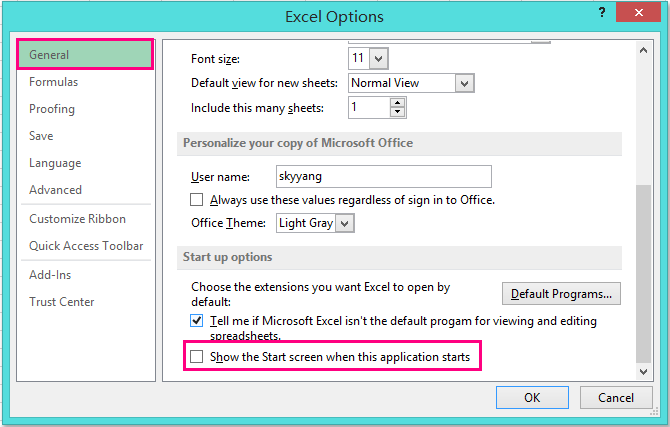
3. A następnie kliknij OK przycisk, aby to zamknąć Opcje programu Excel a gdy następnym razem uruchomisz Excel 2013, ten ekran startowy nie będzie wyświetlany, przejdziesz bezpośrednio do ekranu edycji.
Najlepsze narzędzia biurowe
Zwiększ swoje umiejętności Excela dzięki Kutools for Excel i doświadcz wydajności jak nigdy dotąd. Kutools dla programu Excel oferuje ponad 300 zaawansowanych funkcji zwiększających produktywność i oszczędzających czas. Kliknij tutaj, aby uzyskać funkcję, której najbardziej potrzebujesz...

Karta Office wprowadza interfejs z zakładkami do pakietu Office i znacznie ułatwia pracę
- Włącz edycję i czytanie na kartach w programach Word, Excel, PowerPoint, Publisher, Access, Visio i Project.
- Otwieraj i twórz wiele dokumentów w nowych kartach tego samego okna, a nie w nowych oknach.
- Zwiększa produktywność o 50% i redukuje setki kliknięć myszką każdego dnia!

